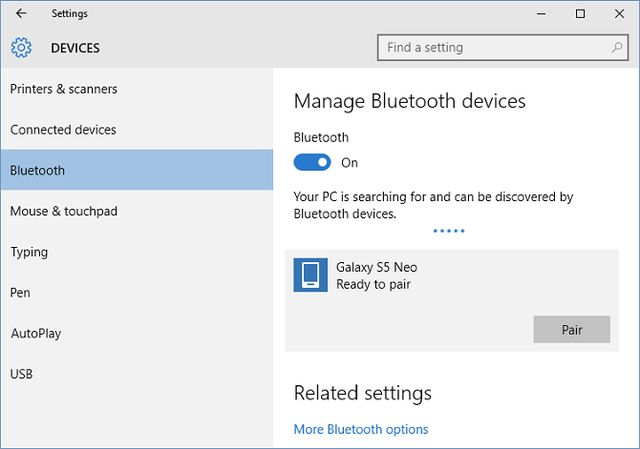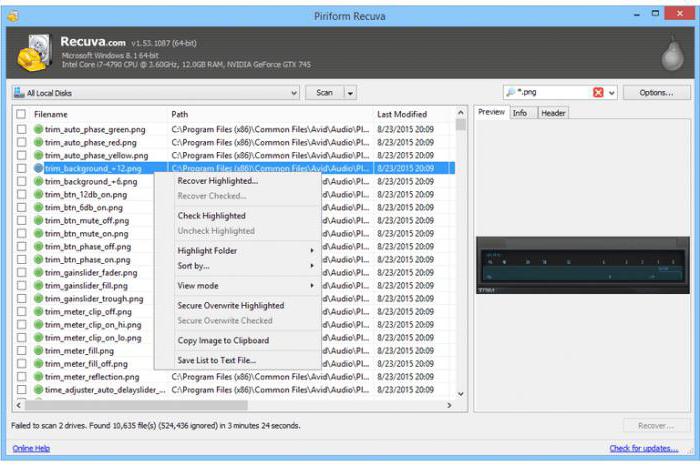Телефон/планшет Android не загружается дальше логотипа (заставки)
Когда Android не загружается дальше логотипа, причиной могут стать сбои системы и аппаратные неисправности. Если с ошибками в системной работе можно справиться самому, то с механическими повреждениями стоит обращаться в сервис-центр.
В статье я расскажу вам о возможных причинах зависания телефона/планшета Андроид на заставке и что делать в подобных ситуациях.
Представленный материал подходит для всех телефонов и планшетов на Android 9/8/7/6 от Samsung, Huawei, ZTE, Xiaomi, Meizu, LG, Fly, HTC и прочие. Различия могут быть во внешнем виде меню или названии пунктов.
Не знаешь как решить проблему в работе своего смартфона или ноутбука? Обратись ко мне и не стесняйся.Написать мне >>
Почему не грузится дальше лого
Причинами, почему телефон / планшет загружается только до логотипа либо не включается вовсе, могут стать следующие ошибки:
- Проблема в прошивке. Такие ситуации случаются тогда, когда вы (либо неопытный мастер из сервисного центра) попытались установить на устройство прошивку, которая предназначена для другого гаджета. Может быть, что в процессе установки неожиданно случился сбой питания, и компьютер, откуда устанавливалась прошивка, выключился.
- Батарея полностью разряжена. Довольно редко такое случается, но исключать не стоит.
- Недостаточно памяти. Для загрузки любого девайса необходима свободная память. Когда её не хватает, устройство с операционной системой Android может грузиться очень долго, а иногда и не загрузиться полностью, как положено.
Что делать если зависает на заставке?
Когда телефон / планшет выключен, сложно установить точную причину. Только если на гаджете видны механические повреждения – здесь сомневаться не приходится. В любом случае способы «реанимации» девайса аналогичны.
Режим восстановления
Инновационные гаджеты с системой Андроид оснащаются особыми средствами восстановления. Режим Рекавери Mode необходим для работы с системой на «низком уровне». Через такой режим разрешается устанавливать новую прошивку либо программу, которая глубоко внедрена в систему (допустим, Google Apps). Однако проще всего – это войти в Recovery Mode и сделать системный сброс.
Для каждой модели есть свой вход в Recovery. Но обычно для этого необходимо выключить телефон, а при включении одновременно нажать клавиши питания и увеличения (либо уменьшения) громкости.
Но есть производители, которые внедряют собственные решения (допустим, как с клавишей «Домой» у Apple). Потому рекомендую вам перед началом работы поискать в сети, как правильно осуществляется вход в режим восстановления именно для вашей модели.
В меню, которое появится, сенсор функционировать не будет. Перемещение вверх и вниз по пунктам будет доступно по кнопкам «громче / тише», подтверждение – клавишей включения. Найдите строку Wipe Data Factory (сбросить до заводских настроек) и кликните на неё. Затем нажмите на Reset (перезагрузку) и перезагрузите устройство как обычно.
Помните, что если вы не скопировали необходимую информацию, то всё удалится. Все программы и личные данные можно будет восстановить, если включить постоянную синхронизацию с Гугл.
Перепрошивка
Когда войти в Рекавери не удаётся, попытайтесь восстановить гаджет через ПК либо ноутбук. Есть много утилит для этих задач, но для каждой определённой модели нужно подбирать правильную программу.
Например, для аппаратов на процессорах NVidia компания разработала особое приложение NVFlash. Чтобы прошить модели на RockChip есть программа RockChip RK Batch Tool. Остальные производящие компании тоже выпускают собственные утилиты для перепрошивки. Требуется проанализировать характеристики устройства и подобрать оптимальный софт.
Рекомендую вам найти ту прошивочную версию, которая будет точно соответствовать свойствам вашего гаджета. В противном случае телефон / планшет может выйти из строя полностью.
Кроме этого, советую перепрошивку проводить не в ПК, а с ноутбука. Батарея последнего защищена от проблем при перебоях в электросети.
Аппаратное решение
Бывает, что при помощи программ «реанимировать» гаджет так и не удаётся. В таком случае приходится целиком менять основную плату со всеми чипами. Всё можно заказать через интернет-магазины (обычно китайских). Если вы не сомневаетесь в своих способностях и у вас под рукой есть необходимые инструменты (простой паяльник с широким жалом и отвёртка вам, скорее всего, не помогут), то можете попробовать сделать всё вручную. Это будет значительно дешевле, чем покупать новый телефон / планшет.
Если всё-таки сомнения у вас присутствуют, то лучше посетите сервисный центр. Конечно, за работу вас придётся заплатить, но ждать вы будете значительно меньше, а ремонт будет проведён качественно. Этот вариант тоже выгоднее, чем покупка такого же гаджета.
Рекомендации как избежать зависания вашего Android на логотипе
Чтобы не допустить аналогичных проблем со своим гаджетом в будущем, рекомендую вам следовать таким пунктам:
- Включить синхронизацию информации во всех аккаунтах, которым вы доверяете (в том числе Гугл). Начните копирование фото в в Google+ или Facebook. Обычно фотографии загружаются в скрытые альбомы, которые доступны лишь вам. Если вдруг ваш гаджет выйдет из строя, вы сможете после его починки (либо покупки нового) вернуть всю личную информацию.
- Всё время копируйте программы, лучше на карту памяти либо даже в облачное хранилище. Могу посоветовать программу Titanium Backup, сохраняющую как сами приложения, так и их настройки и данные. Она также отправляет копии на сервер Dropbox. Кроме этого рекомендую приобрести лицензионную копию данной программы: если возникнут проблемы, то она окупится.
- Время от времени подчищайте память гаджета. Хорошо, если вы будете скачивать только самые необходимые программы и игры, и если возможность есть, устанавливать их на SD-карту.
- Следите, чтобы телефон / планшет не подвергался никаким механическим повреждениям. Здесь я ничего нового вам не сказал, но всё-таки это очень важно.
Это основные моменты, почему Android не загружается дальше логотипа и варианты решения данной проблемы. Если вы не уверены, что сможете устранить ошибку самостоятельно, то лучше обратитесь в сервисный центр.